电脑文件夹为什么不能重命名 电脑文件夹无法修改名称怎么办
更新时间:2023-05-19 17:43:15作者:jiang
在我们使用电脑过程中,文件夹是我们经常使用的一个功能,可以让我们更加方便地管理我们的文件和资料。然而有些用户在使用电脑时会遇到一个困惑的问题,那就是电脑文件夹为什么不能重命名?如果电脑文件夹无法修改名称,又该怎么办呢?下面让我们一起来探讨一下这个问题。
电脑文件夹无法修改名称怎么办
具体方法:
1.点击需要命名的文件,右键点击。看见“属性”字样,单击点开这个按钮。
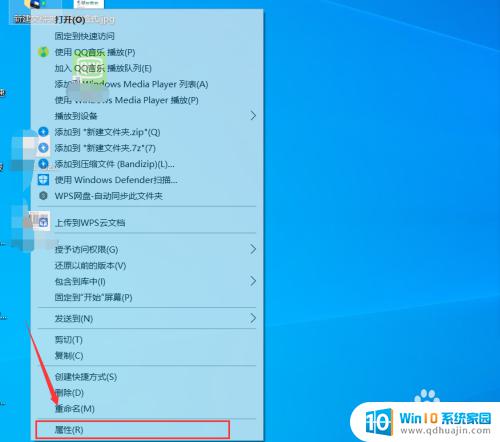
2.弹出的窗口后选择“菜单”中的“安全”选项卡。会弹出如图所示。在选择图中的权限“编辑”。
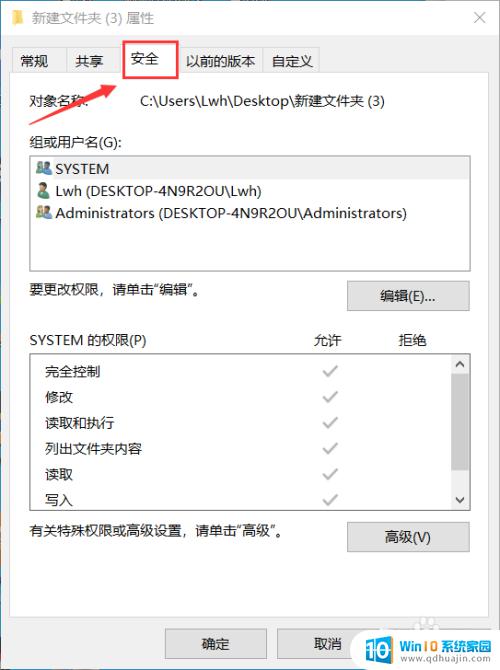
3.弹出如图所示的对话框,然后选择自己的用户名。这里一定要选择管理员权限进行操作。
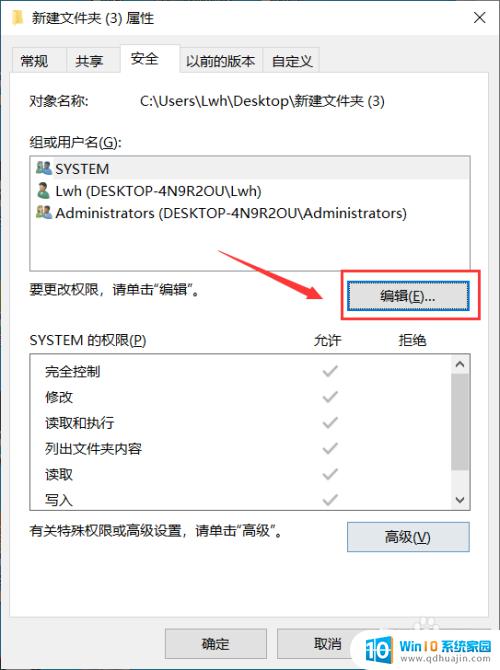
4.将如图所示里面的权限将“拒绝”里面的一列全部取消然后点击下面的确定即可。
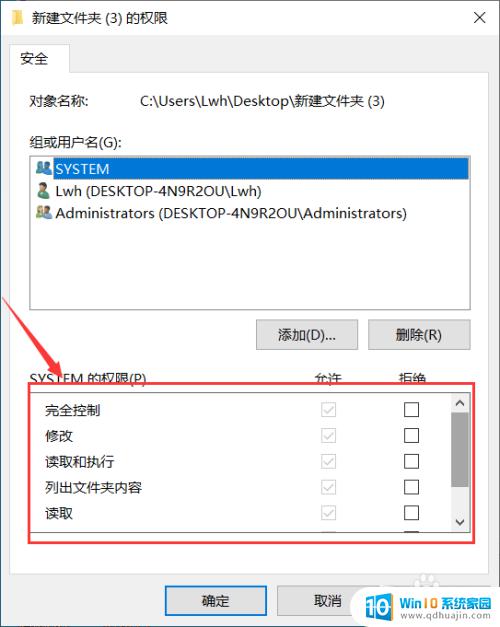
在无法正常更改文件夹名称的情况下,我们可以考虑通过管理员权限、重新启动电脑或者使用第三方软件来解决问题。重要的是,我们要时刻保持对计算机的谨慎和安全操作,避免出现不必要的问题。
电脑文件夹为什么不能重命名 电脑文件夹无法修改名称怎么办相关教程
热门推荐
电脑教程推荐
win10系统推荐
- 1 萝卜家园ghost win10 64位家庭版镜像下载v2023.04
- 2 技术员联盟ghost win10 32位旗舰安装版下载v2023.04
- 3 深度技术ghost win10 64位官方免激活版下载v2023.04
- 4 番茄花园ghost win10 32位稳定安全版本下载v2023.04
- 5 戴尔笔记本ghost win10 64位原版精简版下载v2023.04
- 6 深度极速ghost win10 64位永久激活正式版下载v2023.04
- 7 惠普笔记本ghost win10 64位稳定家庭版下载v2023.04
- 8 电脑公司ghost win10 32位稳定原版下载v2023.04
- 9 番茄花园ghost win10 64位官方正式版下载v2023.04
- 10 风林火山ghost win10 64位免费专业版下载v2023.04